Joomla är ett populärt CMS som låter oss skapa och designa dynamiska webbsidor utan att behöva känna till något programmeringsspråk eller webbdesign. I slutet av september släpptes version 3.0 och jag måste erkänna att sedan 2.5 (LTS) har hoppet varit viktigt, främst i utseende.
Syftet med denna handledning är att placera webbdesignvärlden inom allas räckhåll. Tanken är att du kan ställa in en LAMP-server och köra en webbsida med Joomla. Att vara ett utmärkt sätt att träna i användningen av detta CMS.
Om du ska följa guiden som något didaktiskt för att komma in i webbservern och Joomla rekommenderas det att du använder en virtuell maskin. Jag hoppas också att det är användbart för alla som, även om de tidigare kände Joomla, fungerar som en uppdatering eller fråga.
Typen av serversystemet a priori är likgiltigt, så länge de tar hänsyn till filernas hierarkiska struktur med avseende på Ubuntu / Debian. I mitt fall kommer jag att använda Ubuntu Server 12.04.1 LTS, det är enkelt att installera och har mycket bra prestanda, jag säger er, systemet är efter eget tycke, men handledningen är utformad för Ubuntu. Å andra sidan, i avsaknad av en domän kommer jag att använda IP-adresser.
Låt oss prata om Joomla. För att montera en sida med Joomla måste du utföra fyra allmänna steg:
-
Aktivera webbhotell eller webbhotell (om vi har en bättre domän)
-
Skapa en databas för Joomla, MySQL (helst)
-
Hosting Joomla på servern.
-
Kör installationsprogrammet från webbläsaren för att installera och konfigurera CMS.
I allmänhet är det ganska elementärt och rutinmässigt, men hur man går fram beror på våra särdrag. I vårt fall har vi inte de berömda cPanels som tillhandahålls av värdleverantörerna, men vi behöver inte heller det, och jag kommer inte heller använda XAMPP eftersom det skulle förlänga handledningen avsevärt.
Vi börjar.
- Aktivera webbhotell eller webbhotell.
När vi installerar Ubuntu Server för detta ändamål är det normala att vi under installationen direkt inkluderar en LAMP-server och en annan openSSH (det skulle vara bra för oss). Jag börjar dock med tanken att vi bara har ett grundläggande system eller skrivbordstyp tillgängligt, därför skulle vi inte ha apache installerad.
Vad är den enklaste metoden att installera LAMP på Ubuntu Server?
Det finns ett program som heter Tasksel som körs under installationsprocessen och låter oss installera kompletta grupper av paket för vissa funktioner, för att utföra det behöver vi bara följande kommando. Det liknar de kraftfulla Yum-kommandona från groupinstall.
#tasksel
Detta bör visas för oss:
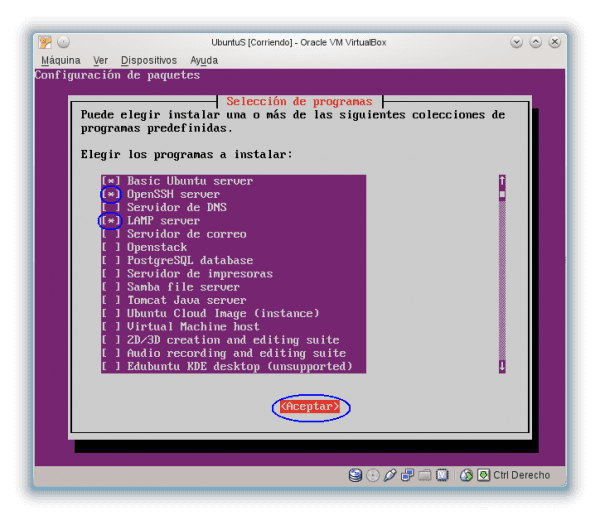
Sättet att använda det är som följer: Med tangentbordspilarna rör vi oss uppåt, med SPACE-tangenten sätter vi asteristik att välja, med TAB hoppar vi till där det står ACCEPT och med ENTER bekräftar vi det. Avsluta oförändrat med ESC.
När den väl har godkänts utför den hela installationsprocessen.
Under LAMP-installationen kommer du att bli ombedd att tilldela ett lösenord till "root" -kontot i mysql-databasen. Det är viktigt att du kommer ihåg det lösenordet eftersom vi behöver det senare under installationen av phpmyadmin.
För närvarande har vi redan slutfört ett viktigt steg med Apache-servern installerad.
För att kontrollera att den fungerar är det bara att ange serverns IP-adress i webbläsarfältet och du ser detta:
I mitt fall var det 192.168.1.9, om du inte vet vilken som är din, starta bara ifconfig och titta på gränssnittet (eth0, eth1, etc) där det står addr: xxxx
$ ifconfig
På samma sätt visar vi oss när vi startar Ubuntu Server.
Så enkelt som det har vi redan slutfört steg 1 och vi har en webbhotell som körs på den IP-adressen.
Om du arbetar på plats på servern måste du bara lägga 127.0.0.1 eller localhost i samma webbläsare.
-
Skapa en MySQL-databas för Joomla
För detta har jag använt PhpMyAdmin.
# apt-get installera phpmyadmin
Under installationen kommer du att ställa oss några frågor.
Den första. Vilken server vill vi ha den för? I vårt fall är det för Apache och det är precis vad vi måste svara.
Vi markerar med SPACE i Apache2 (se asterisken). Med TAB hoppar vi till ACCEPT och med ENTER bekräftar vi.
Då kommer den här rutan att visas och eftersom vi inte är avancerade administratörer begränsar vi oss till märkning Ja.
Nu kommer den att be oss om lösenordet för MySQL-rotanvändaren, vilket jag tidigare insisterade på att du kommer ihåg under LAMP-installationen (steg 1)
Vi skriver det, hoppar med TAB till ACCEPT och fortsätter.
Vi behöver bara tilldela ett lösenord till phpmyadmin-användaren, det behöver inte vara detsamma som det föregående. Om du läser noga är det inte ens nödvändigt.
Vi accepterar och om allt har gått bra borde vi få det att fungera.
Vi skriver i webbläsarfältet: Server_IP / phpmyadmin, i mitt fall om du kommer ihåg att det skulle vara 192.168.1.9/phpmyadmin och det kommer att omdirigera dig till phpmyadmin-inloggningsformuläret.
Du kan antingen ange som rootanvändare av MySQL med det berömda lösenordet som du inte ska glömma eller med användarens phpmyadmin för MySQL.
I vilket fall som helst är det bättre att du väljer root eftersom det blir nödvändigt att ha root-behörigheter för att skapa en databas för Joomla.
Inuti phpmyadmin ser ut så här:
Vi ska nu skapa databasen. Det enklaste förfarandet är att skapa en användare med din egen databas. I behörigheter nedan lägger vi till en ny användare:
Var uppmärksam på hur jag fyllde i formuläret för en namngiven användare J 3, den är uppdelad i två bilder.
I exemplet heter en användare j3 med en databas med samma namn och med alla privilegier. Om allt gick bra bör de ha en sådan post i användarlistan:
Tja, vi har redan slutfört steg 2, skapa en användare och en mysql-databas för joomla.
3. Värd Joomla på servern.
Vi flyttar till katalogen / Var / www / att vi måste jobba lite där. Om någon inte vet är det som standard den offentliga katalogen Apache och ur webbläsarens synvinkel är det roten till webben
# cd / var / www /
Nu ska jag skapa en katalog för att vara värd för Joomla.
-
Det är helt giltigt att installera Joomla i roten på webben, det vill säga ur systemets synvinkel i /var / www (standard). A priori är det inte något för viktigt eftersom roten till webben kan flyttas genom redigering / etc / apache2 / site-available / default. För en användare som är van att arbeta med servrar måste detta låta väldigt repetitivt, men eftersom jag inte vet vem som kan vara intresserad av den här artikeln måste jag förklara några detaljer. I denna handledning kommer jag att installera i en katalog ett steg lägre än / var / www /, den omedelbara effekten av detta enligt webbläsarens vision är att sidan hittar den i: Server_IP / joomla_directory /Om den hade installerats i den offentliga rotkatalogen, bara genom att placera IP-adressen eller domänen skulle vi komma in på sidan. Men jag säger dig, du kan installera joomla var du än vill och om du vill att den ska finnas i webbrot eller inte, behöver du bara göra de relevanta ändringarna i apache så att den omdirigerar sin värdrot till den katalog som du ange.
Sammanfattningsvis kommer Joomla i vårt speciella fall att vara i:
Server_IP / joomla /
Kontinuerlig.
Jag skapar en katalog som heter joomla in / Var / www:
root @ ubuntuS: / var / www # mkdir joomla
Jag går in i:
root @ ubuntuS: / var / www # joomla cd
Nu ska vi ladda ner Joomla. (Spansk version)
# wget http://joomlacode.org/gf/download/frsrelease/17609/76804/Joomla_3.0.1-Spanish-Pack_Completo.tar.bz2
Självstudien är baserad på Joomla 3.0.1 men för dess ändamål ändras ingenting med avseende på den nuvarande versionen, 3.0.2.
Jag använde wget från servern, men du kan också ladda ner filen till din dator och med en FTP-klient som Filezilla ladda upp filen till servern.
Vi packar upp den:
# tar -xjvf Joomla_3.0.1-spanska-Pack_Completo.tar.bz2
Om vi listar katalogerna har vi allt detta:
Innan vi påbörjar installationen måste vi fortfarande lösa andra tidigare saker och utföra några verifieringar.
Det första och mycket viktiga är att ge Apache skrivrättigheter i den katalogen där Joomla är (/ var / www / joomla). I teorin kan Joomla-installationen genomföras men många saker som borde vara automatiska, till exempel generering av vissa konfigurationsfiler och andra i framtiden skulle vi behöva göra dem manuellt på terminalen och jag försäkrar er att inget är coolt.
# chown -R www-data: www-data / var / www / joomla
I andra distributioner som CentOS måste du se hur apache identifieras av systemet, jag tror i så fall är det apache: apache.
Detta kommando som har som struktur:
chown -R userX: groupX / path / absolute /
Kort sagt, vi gör Apache ägare till katalogen rekursivt (allt inne också)
Sedan på sidan av http://www.joomlaspanish.org/ varna oss:
För den här versionen är systemkraven följande:
- PHP 5.3.1
- register_globals måste vara av (Av)
- magic_quotes_gpc måste vara av (Av)
Den första är mycket lätt att kontrollera med kommandot:
# apt-cache policy php5
Vi kan verifiera att vi har en högre version. Grönt ljus.
Vi måste leta efter följande i php.ini-filen:
# nano /etc/php5/apache2/php.ini
Det är en stor fil och jag föreslår att du använder Ctrl W för att hitta raderna.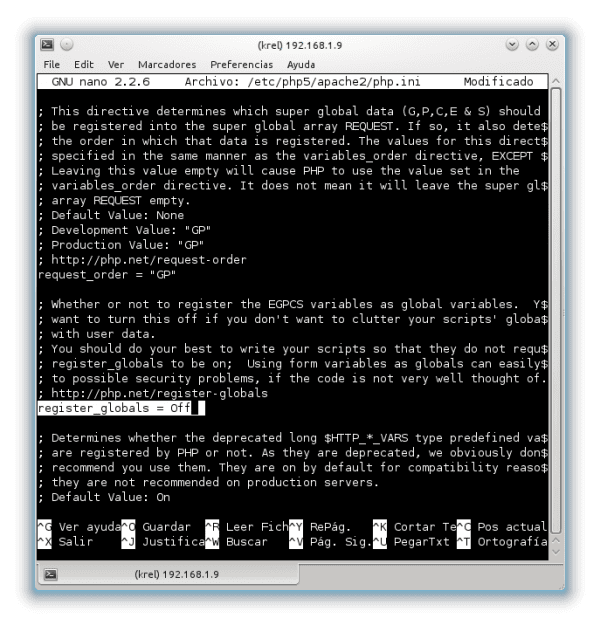
Som standard var de båda i Av men det skulle inte vara dåligt att alltid kontrollera.
Äntligen. Nu är det dags att installera joomla.
4. Kör installationsprogrammet från webbläsaren för att installera och konfigurera CMS.
För detta måste vi helt enkelt sätta i webbläsaren: Server_IP / joomla (om det finns i rotkatalogen räcker IP-adressen eller domänen)
I mitt exempel är det:
192.168.1.9/joomla
De tas sedan omedelbart av webbläsaren till installationsprogrammet.
De ser följande och måste fylla i formuläret.
Installationsprocessen är, som du kan se, begränsad till att fylla i tre former och allt i formuläret »nästa nästa tills det är klart».
Denna första form behöver knappast förklaras:
Bara ett förtydligande, i administratörsanvändaren kan du placera den du vill ha, det skulle till och med vara bättre att inte lägga "admin" och naturligtvis måste de ge dig ett starkt lösenord. Med den användaren är det med vilken a priori du kommer att hantera webbplatsen.
Nedan finns en knapp som inte passade in i bilden. Som standard är det avstängt, lämna det så eftersom det kan ändras senare.
Med den blå NÄSTA knappen går du till form 2.
I det andra formuläret kommer du att se hur allt vi gjorde för och med phpmyadmin är vettigt. Det kommer att be oss om en användare och en MySQL-databas att använda.
Form 3 mer än ett formulär sammanfattar vad vi har konfigurerat för installationen.
Låt oss se vad det står i detalj. (Jag har delat upp den i flera bilder för att göra den synlig)
Vi markerar att vi installerar exempeldata på spanska.
Som du kan se, nästan allt i grönt, en lyx som du inte kommer att ha hos de flesta webbhotell. Allt du behöver göra är att trycka på installationsknappen.
Vi måste ta bort installationsmappen, det är detsamma som att ta bort installations-CD: n för ett system från disketten. Om du klickar på den orange knappen raderas den automatiskt.
För att gå till frontend på webbplatsen behöver du bara klicka på "Site" -knappen och på Backend på "Administrator" -knappen.
För dem som känner till de tidigare versionerna av Joomla kommer det att vara slående att standardmallen Frontend och Backend har haft en bra ansiktslyftning.
FRONTEND
BAKEND
Som du kan se är ansiktslyftningen betydande jämfört med tidigare versioner.
För dig som aldrig har arbetat med Joomla är det lika enkelt att flytta från frontend till backend som att ställa in domän / administratör.
I mitt exempel:
backend: Server_IP / joomla / administratör
frontend: Server_IP / joomla.
De har redan Joomla igång och redo att röra med vad de vill.
Hälsningar och jag hoppas att du gillar guiden, lite lång men med alla detaljer som en person kan behöva starta. Om du tillåter mig arbetar jag med en artikel för att implementera några grundläggande säkerhetsåtgärder för Joomla som kan vara klara om några dagar. Jag hoppas att jag inte tråkade ut för mycket.
Mer information: http://www.joomlaspanish.org/
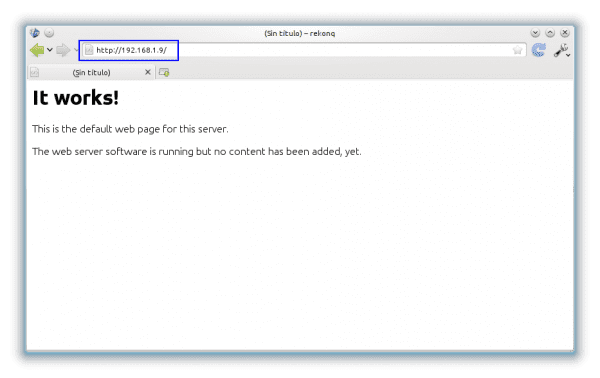
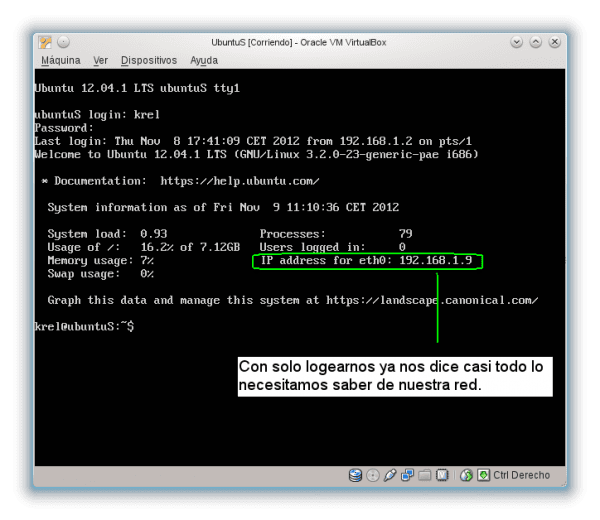

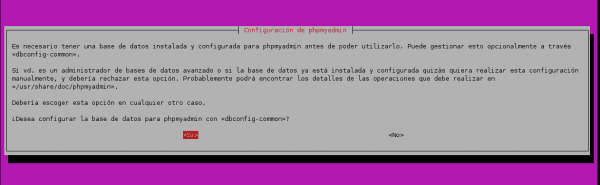
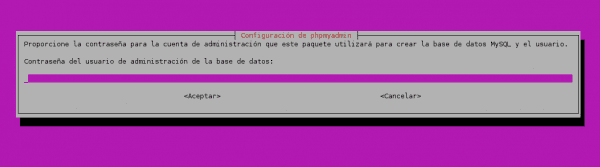
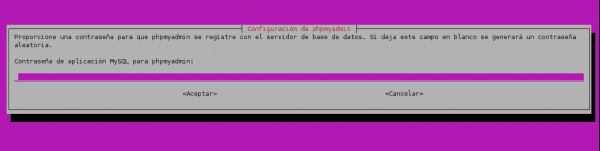

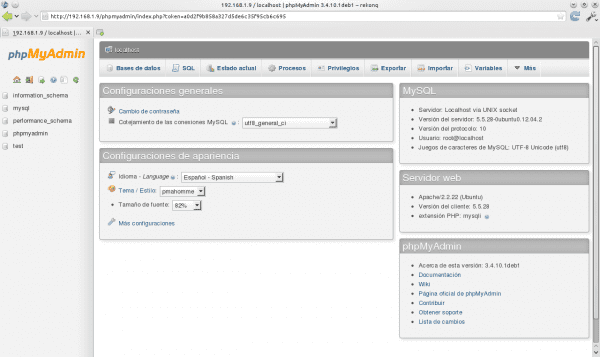
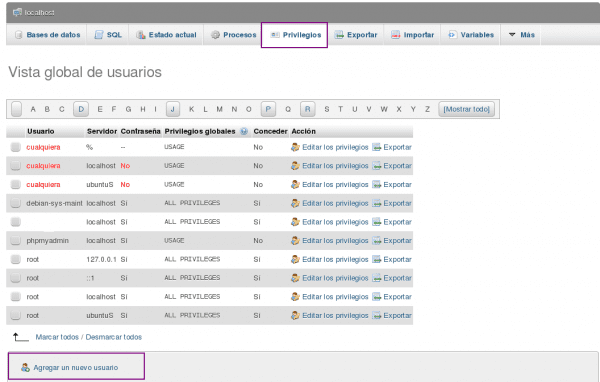
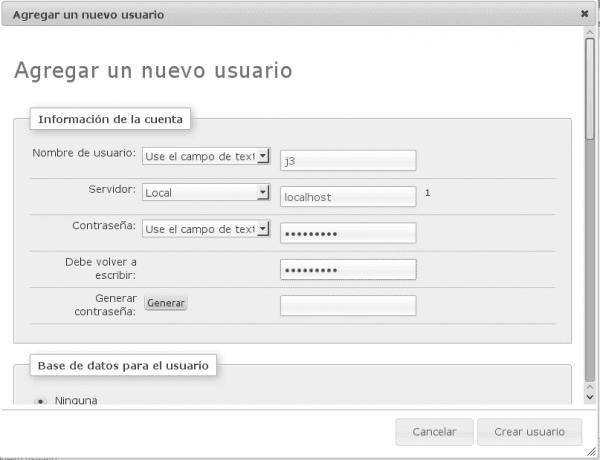
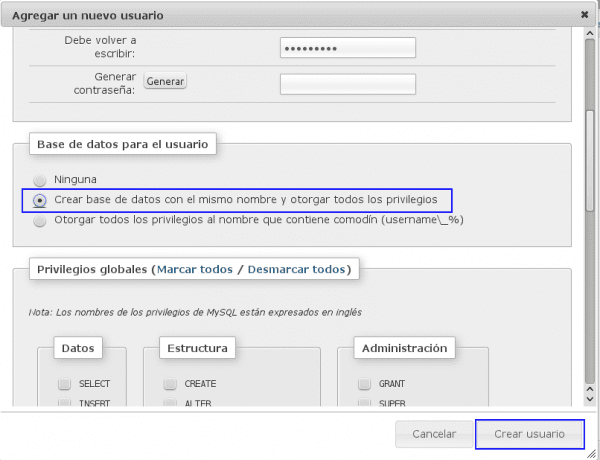




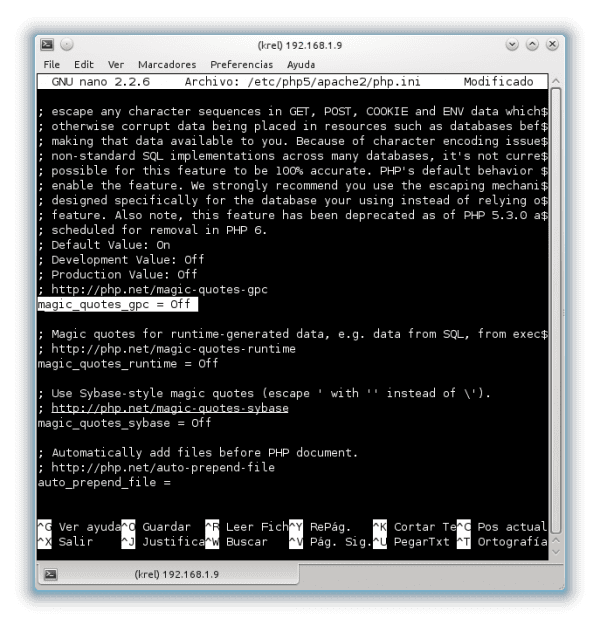
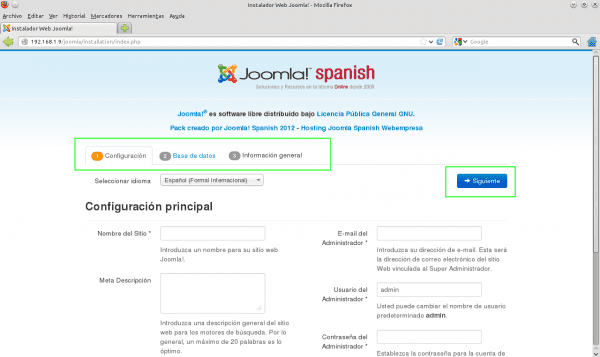


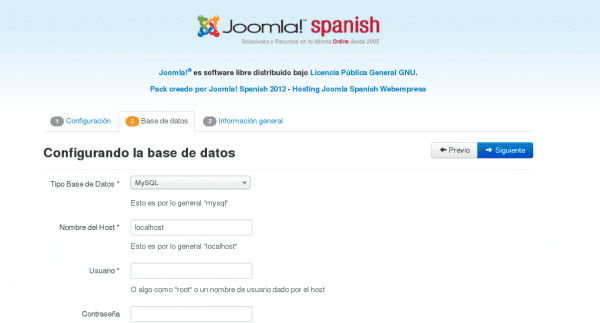

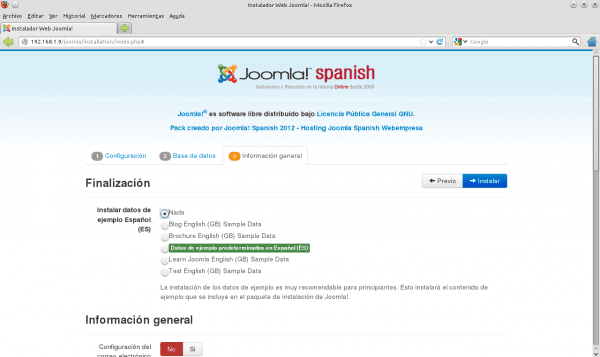



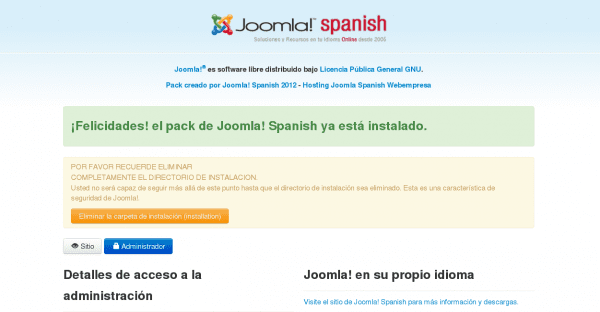

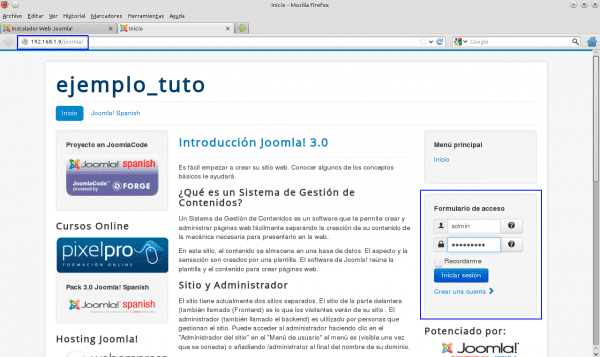
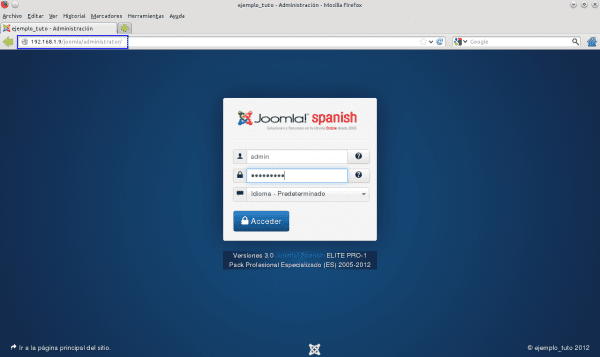
Det ser söt ut version 3.
Den visuella delen har tagit ett bra bad, eftersom jag känner Joomla (v1.5) har det knappast förändrats.
Jag glömde att sätta bilder på baksidan av insidan men om du ser det imponerar samma sak är det så förnyat att man har ett pokeransikte som säger: uff, var ska jag börja? Hur som helst, hälsningar.
Vän Krel, vilket nöje = D !!! ...
Omfattande men väldigt komplett handledning, magnifik skulle jag säga ...
För bara ett ögonblick sedan installerade jag LAMPP för att testa Joomla eftersom jag har ett par möjliga projekt, jag går in i bloggen och jag hittar det här, det måste vara en typ av = D-signal ...
Tack för informationen, jag ser fram emot att du skriver om säkerhet ...
Skål !!! ...
Ja, det är ganska omfattande och det är kortversionen XD.
Jag skulle rekommendera version 2.5 för professionella projekt, som är en LTS, den är mycket polerad och har ett större antal tillägg, mallar etc.
Temat för 3.0 är att ett intressant steg har gjorts, mestadels visuellt, inklusive bootstrapping och responsiv design för mobilen. En ny cykel börjar, men det har fortfarande lite att gå.
Hur som helst hoppas jag ha nästa snart. Hälsningar 🙂
Det bästa med version 3 är att den är optimerad för mobilwebbläsare.
Utan tvekan är stjärnförbättringen den du nämner, anpassningsförmågan för mobila enheter.
Den här versionen har dock många andra förbättringar och innovationer, vissa tekniker som PostgreSQL-drivrutinen, standardisering och konsistens av koden, och många andra bilder och för utvecklare. I vilket fall som helst måste det ses som början på en ny cykel.
Hälsningar.
Jag är bara väldigt tacksam 🙂
Du är välkommen, det har varit ett nöje.
Efter att ha sett KZKG ^ Gaara bokstavligen bryter mot Joomla (eller var det Drupal?), Lita på mig, jag skulle aldrig använda detta CMS för viktiga saker. 😛
Enligt min mening är kärnan i Joomla ganska solid när det gäller säkerhet. Missbruk av tillägg och mallar kan dock göra stora hål.
Men det är också som allt annat, det kommer att bero på säkerhetsimplementeringarna som genomförs (både på server- och CMS-nivå), administratörens engagemang för denna uppgift och hans fantasi i den, och naturligtvis, kunskaperna i administratör. angripare. Men viktigt är att joomla uppdateras, på samma sätt som vi uppdaterar våra system.
Jag vet inte varför när jag använder Midori får jag Mac OS, ja med användaragenten.
Tack så mycket för denna handledning, med den kommer jag att göra tester på datorn 😀
gäller
Det är vad det handlar om och så ser vi om vissa förfaranden kan förbättras.
Hälsningar 🙂
Helt enkelt extraordinärt, tack för att du tog dig tid att förklara det så fullständigt och helt enkelt att jag vågar säga uppmuntra någon. Tack för ditt bidrag och generositet
Tack. Det är verkligen enklare än det kan tyckas, men att sätta det på papper kräver arbete, jag hoppas kunna uppnå det extremt pretentiösa mål som jag satte mig.
Hälsningar och jag är fortfarande tacksam för komplimangen.
Inlägget tjänade mig mycket bra och jag följde det till punkt och pricka, tack så mycket, hälsningar!
Det har varit jättebra för mig, det har varit väldigt enkelt, i klassen lärde de oss en mycket mer rörig och komplicerad metod: S
Tack så mycket, det var väldigt enkelt, allt förklarades perfekt.
Förresten är Ubuntu grafiskt en katastrof xD
Jag är glad att handledningen har varit till nytta för dig, idealet är att proceduren är förstått, sedan kommer formuläret och var och en att anpassa dem.
NokiaForever: Jag betraktar mig som mera men nyligen använder jag ubuntu på min arbetsdator (även om jag har två andra med opensuse 12.2). Kanske kommer det att bero på att det är en mer kraftfull dator men prestandan är acceptabel, för några dagar sedan arbetade jag med fedora18 och ärligt talat gnome-shell när det går det lämnar mer att önska. Så kanel är vad den är, den har varken prestanda eller stabilitet som den borde. Enligt min mening är Unity just nu den mest anständiga av gtk. Cut to the chase, jag rekommenderar kde 100%.
När det gäller min åsikt om ubuntu föredrar jag alltid varvtal framför deb. Efter ett par månader efter lanseringarna uppnår den god stabilitet, katastrofen är bokstavligen den första månaden efter varje lansering.
Jag använder Windows 8 och 7 på mina datorer eftersom jag föredrar Windows av många anledningar, men med Linux OS installerat också, för jag gillar det på det sättet xD, och med allt du har sagt har det gjort att jag vill prova opensuse 12.2 i vissa, och Unity Jag gillar det inte, jag föredrar normal gnome och ändrar det med compiz och andra.
Mycket bra manual, tack. Det enda som jag gjorde allt och det var korrekt installerat, jag ser joomla admind-panelen, men när du ser sidan fortsätter den tomma Apache-sidan att visas som säger Det fungerar, varför är det hälsningar och tack.
Kontrollera webbadressen som du har lagt i webbläsaren. Administratörsportalen är en underkatalog för webben, för att få ut webben, ta bort administratörsdelen.
Någonstans måste den ha installerats. Om du har gjort som i exemplet som webben borde vara i IP / joomla / och i så fall om du bara anger IP skulle det inte finnas något, bara HTML-dokumentet för serverstatus. Under alla omständigheter, gå in på / var / www / och se vilka kataloger det finns. I webbläsaren om du inte har ändrat apache, / var / www / är IP, och ingenting, om joomla är installerat i det nedre nivån måste du bara lägga IP / lower_directory. Det är lite rörigt men jag vet inte hur jag ska förklara mig bättre om det.
inte om det jag redan vet, om jag får den administrativa panelen bra och jag går in i joomla har jag redan installerat många i Windows-servern men aldrig i Linux, jag har det i roten till apache i / www Jag lägger mindomän / administratör och Jag får panelen och det är allt bra, men jag tar bort administratören så att den vanliga webben kan ses och den inte ses, det ger mig felet, eller snarare inom joomla-panelen ger jag det för att se portalen och det är inte sett är saken att i Linux vet jag inte så bra hur jag ska flytta, men i windows skulle jag ha löst det hehehe, ja, låt oss se vad som kan göras, tack ändå.
Mycket bra din handledning.
Det är samma process för debian.
hälsningar!
Mycket bra manual, jag letade efter ett verktyg att implementera i företaget för dokumentation, det här verkar fantastiskt för mig.
Tack för manualen.
Hej, någon har kunnat migrera en webbplats gjord i joomla, eftersom jag skapade en, installerade jag joomla 2.5.9 i Windows 7
Jag skickade den till Windows XP, jag gjorde en återställning av bd i Windows 7 och jag skickade den till XP importen okej
kopiera sedan joomla-installationsmappen som finns på www,
och wala allt fungerar bra utan problem
Jag ville göra detsamma men i ubunto, eftersom jag måste konfigurera dhcp- och dns-tjänsten och montera apache-servern
Jag gör installationsprocessen därifrån importerar jag databasen
och jag byter ut installationsfilerna och skriver inte över filen configuration.php
och jag laddar sidan index.php om den öppnas, men där försöker jag navigera genom sidan och den öppnas inte längre jag vet inte vad som händer
Jag ger huvudmappen alla läs- och skrivbehörigheter, men sidan som jag gör laddas inte korrekt av någon som hjälper mig ...
Bra 😀
Tack så mycket. Rolig sak: det är det första inlägget eller handledningen som jag följer steg för steg utan att behöva lägga till eller ändra någonting och jag får det förväntade resultatet. Och tro mig att jag har följt mycket.
Riktigt tack så mycket och grattis: du säger hur länge, men det var väl värt det, det är mycket välskrivet: du följer det och du har joomla!
Hallå! Först och främst vill jag gratulera dig till handledningen, den är superkomplett och tydligare omöjlig.
min fråga beror på att jag hade problem och jag inte vet hur jag ska lösa det: Jag installerade lampan och när jag gick in ip i webbläsaren returnerade den följande:
Not Found
Den begärda URL: n / hittades inte på denna server.
Apache / 2.2.22 (Ubuntu) Server vid 192.168.1.101 Port 80
Jag förstår inte vad det betyder och om allt är ok hur som helst.
som data: Jag kunde skriva phpmyadmin bra med den IP-adressen.
Jag skulle uppskatta all möjlig hjälp!
Mycket bra handledning. Mycket lätt att följa.
tack så mycket
Hej .. mycket bra handledning .. det var jättebra för mig !!
Jag har en fråga, hur skapar jag en ny sida för att inte använda exempelfilerna?
Tack så mycket ..
Server_IP / joomla. Men om jag inte vill att / joomla ska komma ut och bara ladda sidan genom serverns IP, vilken konfigurationsfil måste jag röra vid
tack
Jag gratulerar dig för förklaringen och jag är mycket tacksam för det detaljerade sättet på vilket du gjorde det, jag hade tid att läsa andra inlägg på grund av ett installationsfel som jag hade och bland dem jag rådfrågade om detta gillade jag verkligen eftersom jag här hittade lösning.
Tack,
OK, jag måste säga det ... normalt gör jag inte inlägg men vad som hände ... Jag stannade definitivt hos en pokertjej och du vet mycket skratt med ansiktslyftningen för det var precis vad jag gjorde när jag såg bilder ...
mycket bra manual, det har varit mycket användbart och har inte gett något problem, allt har fungerat första gången efter stegen, tack för det arbetet
Utmärkt manuell.
tack så mycket ..
framgång och välsignelser ..
atte.
TiO Makina
Jag har version 5.5.9 av PHP och i filen php.ini visas inte det du har skrivit.
När jag skriver localhost / joomla berättar det för mig att apache2 inte hittar något.
Fixat: Jag råkar ha fördröjning, och istället för att lägga joomla i / var / www / html / joomla-katalogen, vilket är rätt sak att göra, lägger jag det i / var / www / joomla
Tack, jag är ny på att skapa webbsidor och det hjälpte mig mycket
Tack för det detaljerade dokumentet. Det fungerade första gången.
Bara tvivel, raderna som nämns i /etc/php5/apache2/php.ini visas inte. Jag antar att den redan är i oanvänd och inte är nödvändig? I mitt fall använde jag version 5.6.4 + dfsg-1
Hej, utmärkt information, mycket väl förklarad. Nu har jag ett drama vid tiden för att sätta IP_Server / joomla. Jag får 404. När jag försöker med apache- och phpadmin-sidorna är resultaten positiva, men med Joomla fungerar det inte för mig. Vet du vad det kan vara?
Många hälsningar.
Helt enkelt bra !!!!!
@krel, jag är ny på Joomla, kan du berätta för mig från all dokumentation att det finns var man ska börja?
Tack för input !!!!
Hej, kan du berätta varför det här felet? Det är första gången jag börjar med Linux och Joomla.
Tack.
Not Found
Den begärda URL: n / joomla hittades inte på den här servern.
Apache / 2.4.10 (Ubuntu) Server vid 192.168.0.102 Port 80
för er med ett 404-fel hittades inte
Den begärda URL: n / joomla hittades inte på den här servern.
Apache / 2.4.10 (Ubuntu) Server vid 192.168.0.102 Port 80
Jag har löst det genom att placera mappen som vi har skapat (joomla) i den befintliga mappen «html»
Jag har gjort det mot bruten; sudo nautilus (ubuntu), sudo nemo (mint), etc ... och jag har tagit bort index.php-filen från "html" -mappen och jag har kopierat och klistrat in allt från "joomla" -anteckningen; Jag har aktiverat de dolda filerna först.
Eller mer komplett och enkel handledning som jag såg på nätet om eller använder Joomla inte Ubuntu-servern.
Mycket obrigado av partilhar och parabéns hårhandledning.
(kramar från Angola)